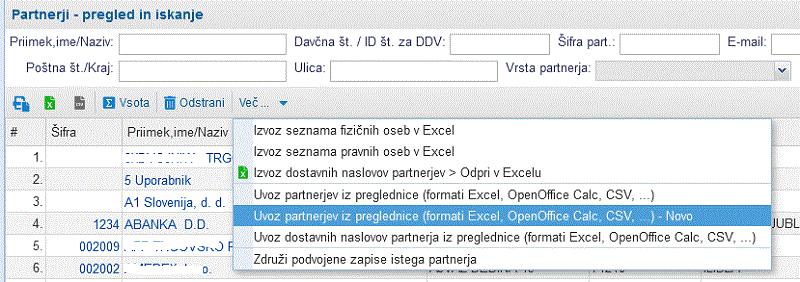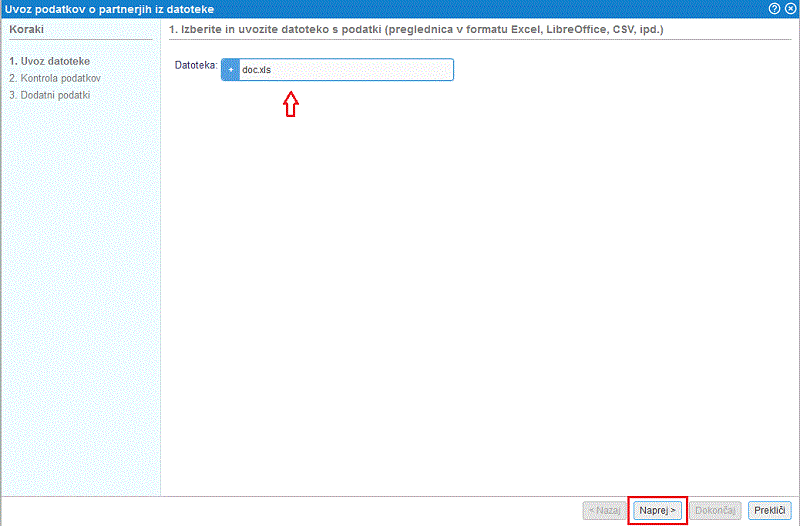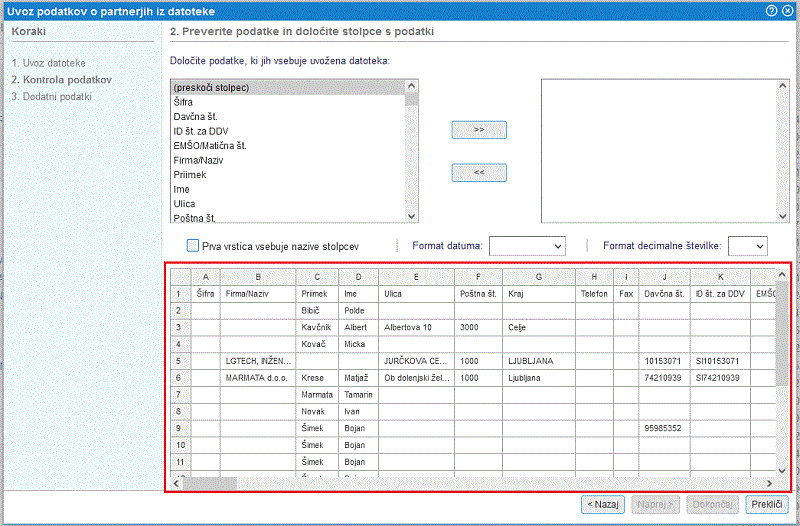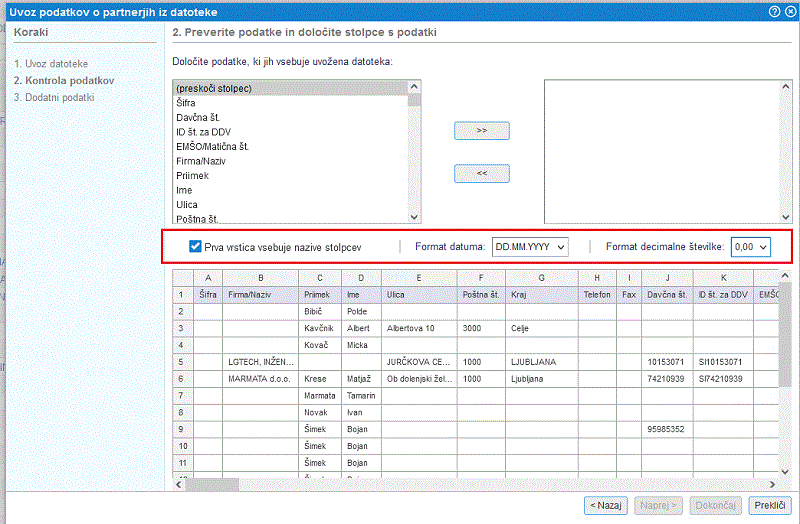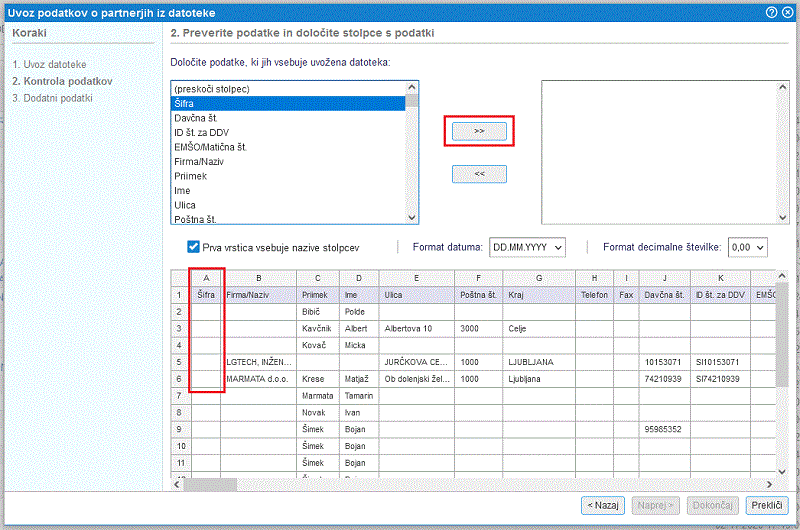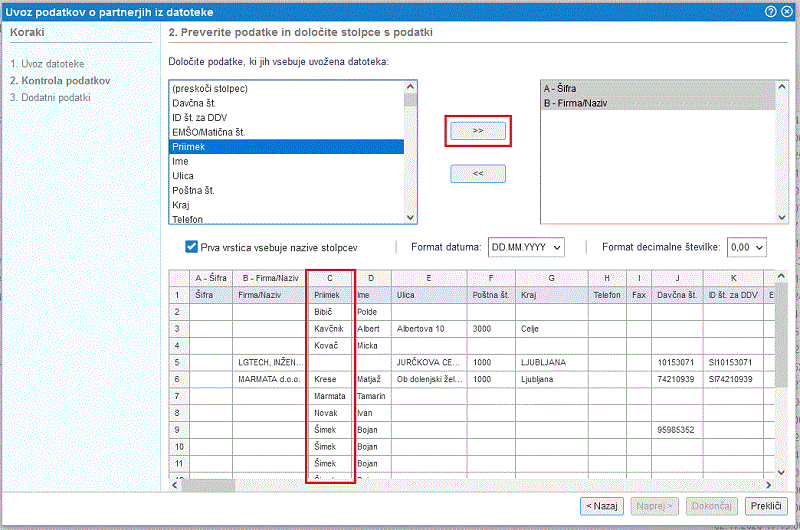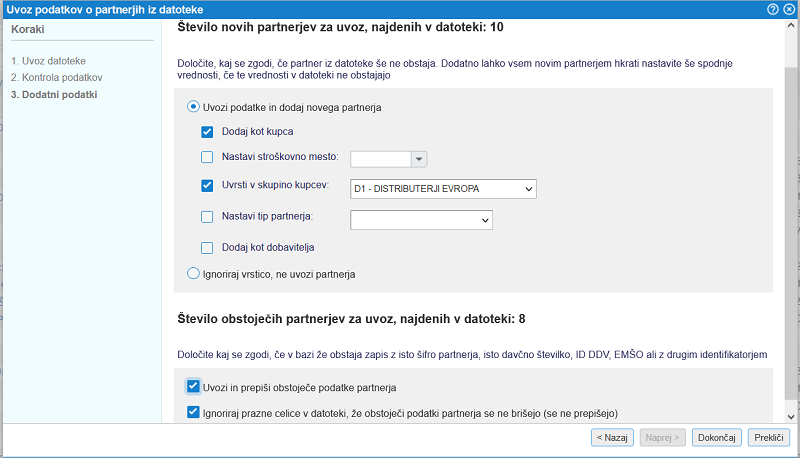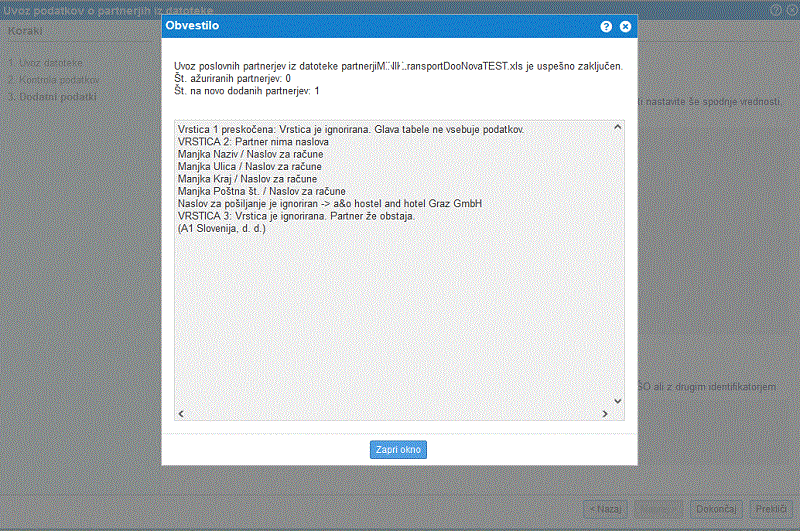Uvoz partnerjev iz datoteke s pomočjo čarovnika
Uvoz šifranta partnerjev iz datoteke s pomočjo čarovnika omogoča posodobitev podatkov obstoječih partnerjev v šifrantu oz. uvoz podatkov novih partnerjev in je na voljo v meniju . V orodni vrstici nad prikazanim seznamom partnerjev preko menija z dodatnimi možnostmi Več... izberemo možnost Uvoz partnerjev iz datoteke (Excel, CSV, ...) - Novo, kot prikazuje slika:
| | | ![]() |
| | | | Slika 1: Šifrant partnerjev lahko uvozimo iz datoteke s pomočjo čarovnika |
|
 | Funkcija je koristna predvsem za podjetja, ki prehajajo na program e-racuni.com in so šifrant partnerjev do sedaj vodili v Excelu ali pa so šifrant izvozili iz programa, ki so ga uporabljali do sedaj. Z uporabo te funkcionalnosti pred uvozom podatkov namreč ni potrebno predhodno prilagajanje strukture podatkov v ustrezno zaporedje stolpcev v preglednici. Podatke je mogoče uvoziti iz datotek v formatu Excel, CSV ali ODS! |
1. UVOZ DATOTEKE
Po kliku na to možnost začnemo postopek uvoza podatkov na način, da najprej izberemo datoteko iz katere bomo uvozili podatke in potrdimo s klikom na gumb Naprej >:
| | | ![]() |
| | | | Slika 2: Izberemo datoteko iz katere bomo uvozili šifrant partnerjev |
|
2. KONTROLA PODATKOV
Po potrditvi izbrane datoteke se nam v naslednjem koraku odpre stran za kontrolo in pripravo podatkov, ki jih bomo uvozili v program.
Na tej strani bomo nedvoumno določili kateri atribut partnerja predstavlja podatek iz posameznega stolpca v datoteki.
Program pri tem iz datoteke prebere vsebino oz. zaporedje stolpcev in to tudi prikaže v obliki tabele, kot kaže slika:
| | | ![]() |
| | | | Slika 3: Prikaz podatkov z zaporedjem stolpcev iz datoteke |
|
Najprej bomo ustrezno označili, če se v naši datoteki v prvi vrstici nahajajo nazivi stolpcev ter dodatno izbrali format zapisa datuma in format zapisa decimalnih številk v datoteki:
| | | ![]() |
| | | | Slika 4: Splošne nastavitve uvoza podatkov |
|
Nato nadaljujemo s preslikavo podatkov iz datoteke v ustrezne atribute partnerjev, ki jih bomo uvozili.
Preslikavo uredimo po vrsti najprej za stolpec A, nato B, C, itd. do zadnjega stolpca v datoteki.
Če imamo v stolpcu A v naši datoteki shranjene šifre partnerjev bomo to tudi izbrali, kot prikazano na sliki in potrdili s klikom na gumb >>
| | | ![]() |
| | | | Slika 5: V stolpcu A v datoteki se nahaja podatek o šifri partnerja |
|
Preslikava podatka o šifri partnerja se shrani v tabelo na desni strani in nato nadaljujemo s preslikavo zapisa v stolpcu B iz naše datoteke. Preslikavo potrdimo ter nadaljujemo s preslikavo zapisa iz stolpca C, itd. dokler ne uredimo preslikave za vse stolpce iz datoteke, ki jih bomo uvozili v program:
| | | ![]() |
| | | | Slika 6: Preslikava podatkov iz stolpcev A in B končana, nadaljevanje preslikave zapisov iz stolpca C |
|
Ko smo uredili preslikavo podatkov za vse stolpce iz datoteke nadaljujemo na naslednji korak s klikom na gumb Naprej >
 | Na naslednji korak bomo lahko napredovali šele, ko smo uredili preslikavo vsaj za obvezne podatke, sicer je gumb Naprej > onemogočen. | | | ![]() | | | | | Slika 7: Gumb "Naprej" je onemogočen dokler ne nastavimo preslikave za obvezne podatke |
|
|
3. DODATNI PODATKI
Odpre se nam stran z dodatnimi nastavitvami kjer določimo kaj se naj zgodi v primeru, ko se v datoteki nahajajo partnerji, ki jih v programu še nimamo:
| | | ![]() |
| | | | Slika 8: Dodatne nastavitve pred potrditvijo uvoza podatkov |
|
Ko smo vse nastavili potrdimo uvoz podatkov s klikom na gumb Dokončaj, kot je prikazano na zgornji sliki.
Po končanem uvozu program izpiše povzetek uvoza z dodatnimi pojasnili:
| | | ![]() |
| | | | Slika 9: Povzetek uvoza šifranta partnerjev iz datoteke |
|
 | V kolikor želimo z uvozom podatkov posodobiti podatke obstoječih partnerjev v šifrantu, je potrebno obvezno urediti preslikavo podatkov iz datoteke za vsaj en unikatni identifikator. To je lahko šifra partnerja, ali davčna številka partnerja! |